Soru
Sorun: Xbox Live hatası 0x80045C3C nasıl düzeltilir?
Merhaba. Xbox Live uygulamalarını başlatmaya çalışıyorum ancak oturum açamıyorum. 0x80045C3C hatası alıyorum. Sorun ne olabilir?
Çözülmüş Cevap
Windows için Xbox Live uygulaması, kullanıcıların Game Pass ile yeni oyunlar keşfetmesine ve indirmesine olanak tanır.[1] Bulut oyunları yardımıyla Windows bilgisayarlarında konsol oyunları oynayın ve PC, mobil ve Xbox konsol platformlarında arkadaşlarınızla sohbet edin. Konsol oyunları oynamak isteyip de Xbox konsolu olmayanlar için bulunmaz bir fırsat. Windows işletim sistemi ve Xbox Windows uygulamasının entegrasyonu ile tüm oyun platformları birbirine karışabilir.
Ancak, bazı kullanıcılar açıklaması zor olan ciddi sorunlar yaşıyor. Kullanıcılar, Xbox Game Bar'da ve Xbox Live kullanan diğer uygulamalarda oturum açamadıklarını bildirdi. 0x80045C3C Xbox Live hatası alıyorlar. İnsanlar doğru oturum açma bilgilerini girdiklerini söyleseler de herhangi bir Xbox oynayamıyorlar. Windows bilgisayarlarında oyunlar. Bazı kullanıcılar, bir Windows yüklediklerinde sorunun oluşmaya başladığını söylüyor. Güncelleme.
Ne yazık ki, Windows güncellemelerinden sonra çeşitli hatalar ve sistem hataları oldukça sık görülür. Yükleme, önemli sistem dosyalarını bozmuş veya Microsoft Store aksaklıklarına neden olmuş olabilir. Xbox Live 0x80045C3C hatasına tam olarak neyin neden olduğu bilinmiyor ancak bu kılavuzda size bunu çözebilecek 10 olası çözüm sunacağız.
Sorun giderme işlemi biraz zaman alabilir, bu nedenle aşağıdaki gibi bir onarım aracı kullanabilirsiniz: yeniden görüntüMac Çamaşır Makinesi X9 çoğu Windows sistem hatasını, BSoD'leri düzeltebilir,[2] bozuk dosyalar, kayıt defteri sorunları, çerezleri temizleme,[3] ve önbellek. Bakım için günlük kullanımda ve bunun gibi ciddi durumlarda çok faydalı olabilecek çok güçlü bir yazılımdır. Xbox Live 0x80045C3C hatasını düzeltebilecek manuel kılavuza geçmeye hazırsanız, lütfen aşağıdaki adımlarla devam edin.
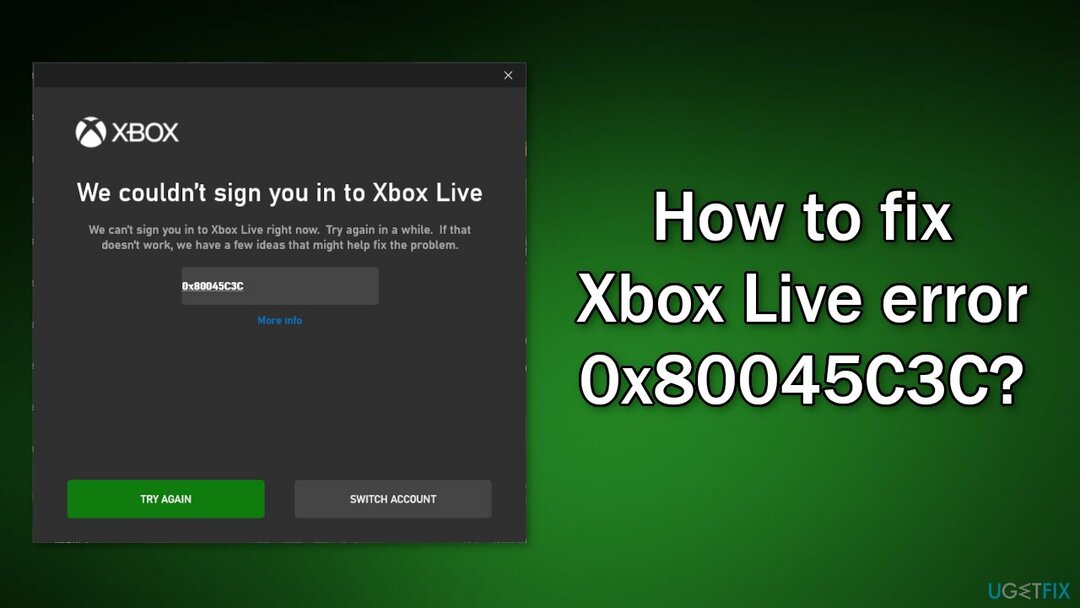
Yöntem 1. Windows'u güncelleyin
Hasarlı sistemi onarmak için lisanslı sürümünü satın almalısınız. yeniden görüntü yeniden görüntü.
- Tıklamak Ayarlar Başlat menünüzden ve tıklayın Güncelleme ve Güvenlik
- Seçmek Windows Yükseltmesi sol panelden ve tıklayın Güncellemeleri kontrol et düğmesine basın ve ardından bilgisayarınız bulunan güncellemeleri kontrol edecek, indirecek ve yükleyecektir.

Yöntem 2. Bozuk Sistem Dosyalarını Onar
Hasarlı sistemi onarmak için lisanslı sürümünü satın almalısınız. yeniden görüntü yeniden görüntü.
Bozuk sistem dosyalarını ele almak için yükseltilmiş bir Komut İstemi kullanmalı ve bir SFC taraması çalıştırmalısınız.
- Tip cmd Windows arama çubuğunda sağ tıklayın Komut istemi ve seçin Yönetici olarak çalıştır
- Ne zaman Kullanıcı Hesap Denetimi görünür, tıklayın Evet
- Aşağıdaki komutu yazın ve tuşuna basın. Girmek:
sfc /scannow

- yeniden başlat Sisteminiz
- SFC bir hata döndürdüyse, aşağıdaki komut satırlarını kullanarak aşağıdaki komut satırlarını kullanın: Girmek Her birinden sonra:
DISM /Çevrimiçi /Temizleme-Görüntü /CheckHealth
DISM /Çevrimiçi /Temizleme-Görüntü /ScanHealth
DISM /Çevrimiçi /Temizleme-Görüntü /RestoreSağlık
Yöntem 3. Diski Kontrol Et
Hasarlı sistemi onarmak için lisanslı sürümünü satın almalısınız. yeniden görüntü yeniden görüntü.
- Diskinizin zarar görmediğinden emin olun. Yönetim'i kullanarak kontrolleri gerçekleştirebilirsiniz. Komut istemi:
- kullanıyorsanız HDD ana sürücünüz olarak (işletim sisteminizin kurulu olduğu yer – C: varsayılan olarak), aşağıdaki komutu kullanın ve Girmek:
chkdsk c: /f - kullanıyorsanız SSD, bu komutu kullanın:
chkdsk c: /f /r /x

- Bir hata alırsanız, yazın Y ve vur Girmek
- Tekrar başlat kontrolü gerçekleştirmek için cihazınız
Yöntem 4. Sistemi Geri Al
Hasarlı sistemi onarmak için lisanslı sürümünü satın almalısınız. yeniden görüntü yeniden görüntü.
- Arama çubuğuna gidin ve yazın Bir geri yükleme noktası oluştur
- Tıkla Sistem Geri Yükleme buton
- Seçme Farklı bir geri yükleme noktası seçin ve tıklayın Sonraki
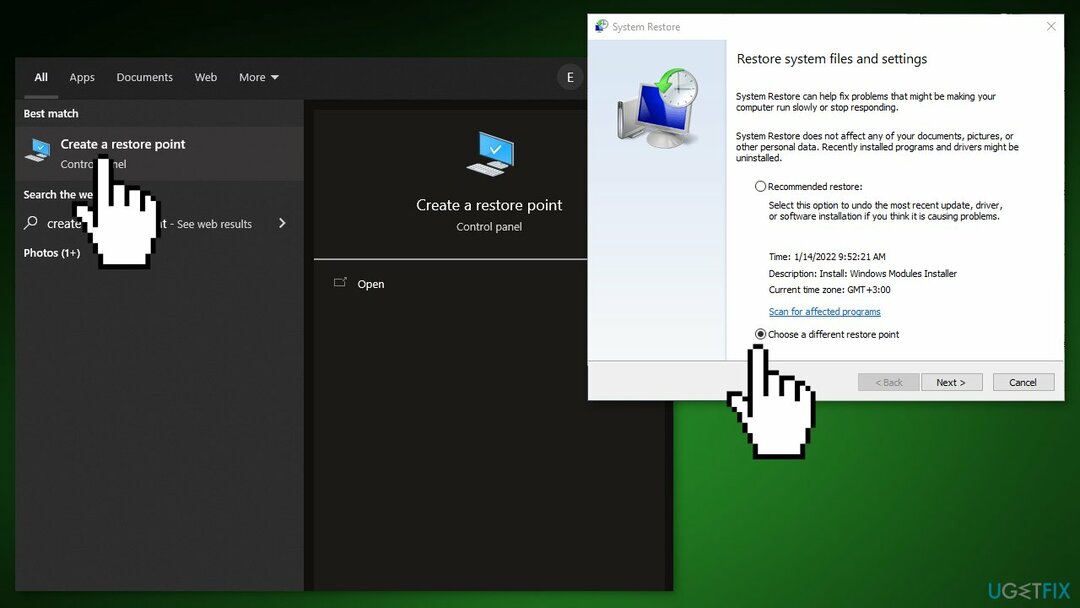
- Sorun oluşmadan önce geri yükleme için bir tarih seçin, ardından Sonraki
- İstendiğinde şifrenizi girin ve bir geri yükleme konumu seçmek için ekrandaki adımları izleyin
- Sıfırla cihazınız
Yöntem 5. Xbox Uygulamasını Sıfırla
Hasarlı sistemi onarmak için lisanslı sürümünü satın almalısınız. yeniden görüntü yeniden görüntü.
- Arama kutusuna gidin ve yazın Güç kalkanı
- Seçme Güç kalkanı listeden ve tuşuna basın Yönetici olarak çalıştır
- Aşağıda verilen komutu yazın ve basın Girmek:
Get-AppxPackage -adı “Microsoft. Xbox Uygulaması” | Kaldır-AppxPackage
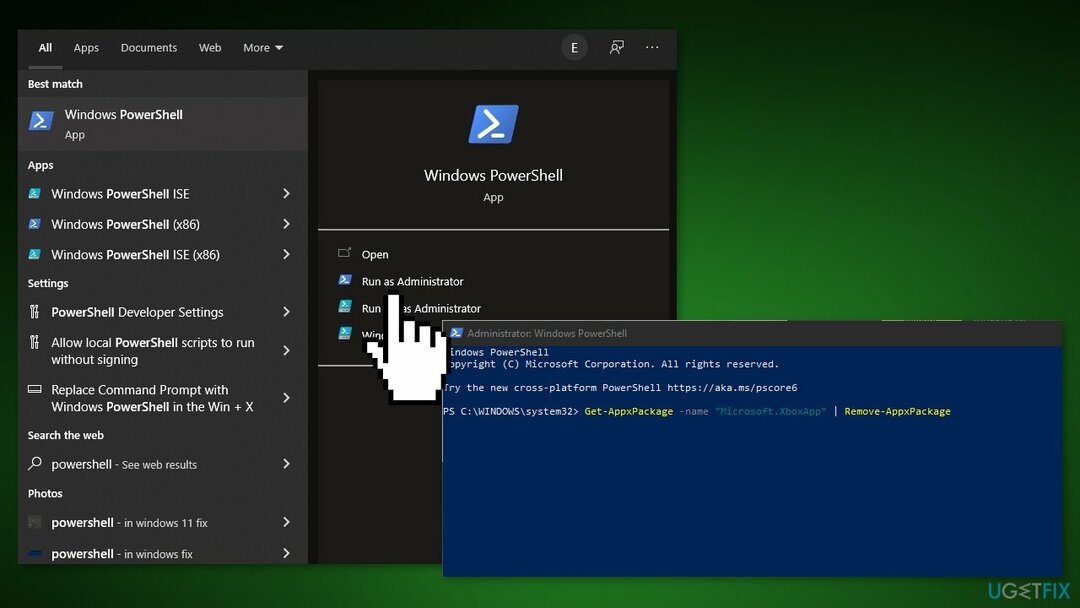
Yöntem 6. Xbox Uygulama Paketini Sıfırla
Hasarlı sistemi onarmak için lisanslı sürümünü satın almalısınız. yeniden görüntü yeniden görüntü.
- şuraya gidin: Arama kutusu ve yazın Güç kalkanı
- Seçme Güç kalkanı listeden seçin ve Yönetici olarak çalıştır
- Aşağıda verilen komutu girin ve Girmek:
Get-AppXPackage -AllUsers | Foreach {Add-AppxPackage -DisableDevelopmentMode -“$($_.InstallLocation)\\Axml”} Kaydolun
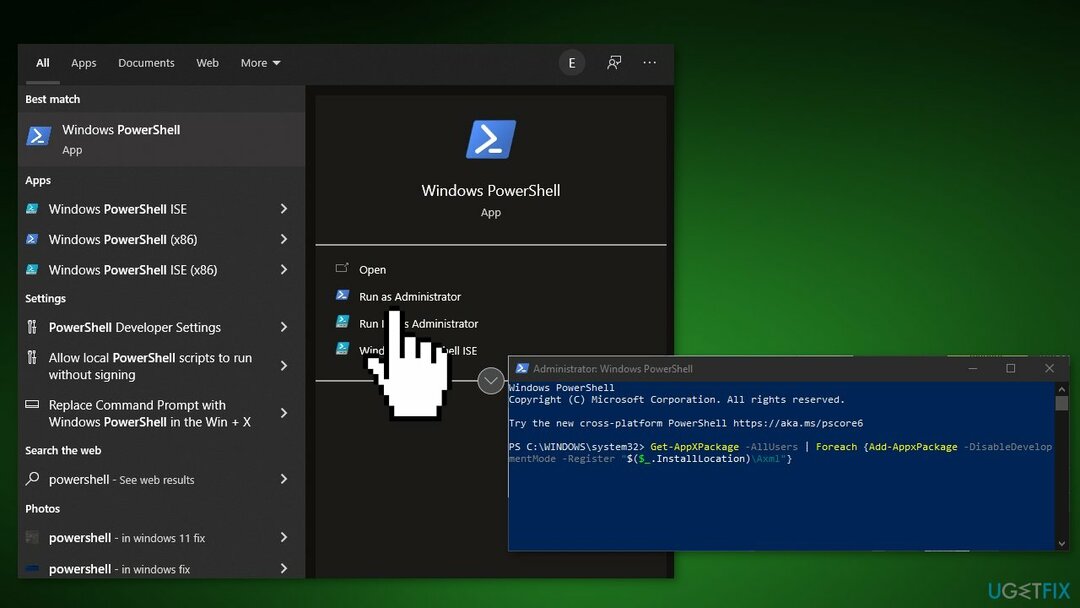
Yöntem 7. Windows Mağazası Önbelleğini Temizle
Hasarlı sistemi onarmak için lisanslı sürümünü satın almalısınız. yeniden görüntü yeniden görüntü.
- basmak Windows Tuşu + R açmak için Çalıştırmak Kutu
- Tip wsreset.exe ve vur Girmek
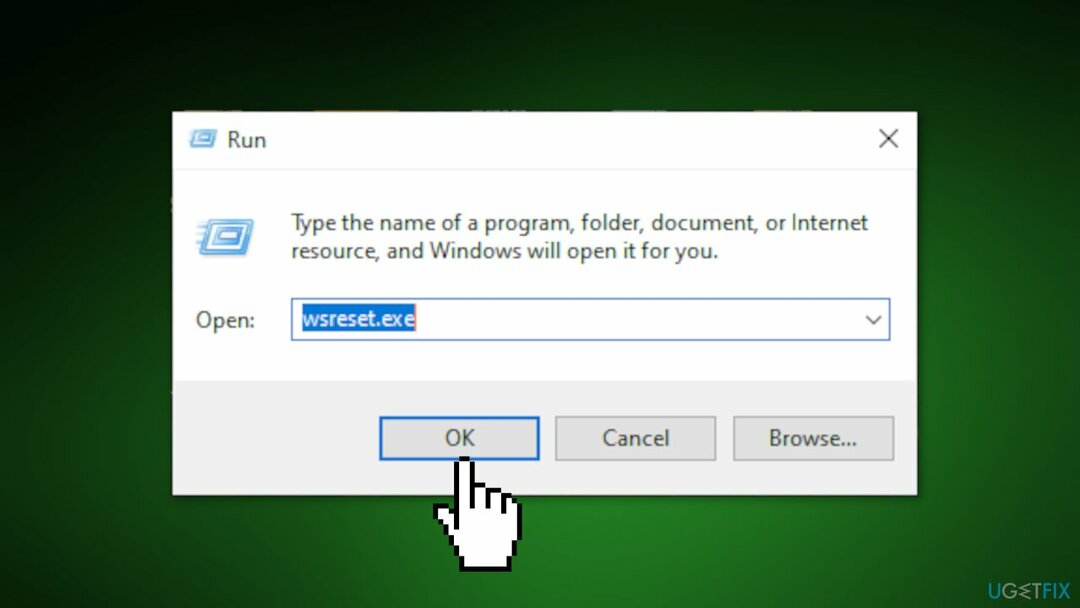
Yöntem 8. Visual C++ Runtime'ı onarın
Hasarlı sistemi onarmak için lisanslı sürümünü satın almalısınız. yeniden görüntü yeniden görüntü.
- basın Windows Tuşu + R açmak için Çalıştırmak Kutu
- Yazın appwiz.cpl ve ardından basın Girmek
- 2010 ve 2012 hariç tüm Microsoft Visual C++ Çalışma Zamanlarını kaldırın
- Yüklü uygulamalar listesinde Microsoft Visual C++ Runtime 2012'yi bulun
- Bu girişi seçin, sağ tıklayın ve Değişiklik
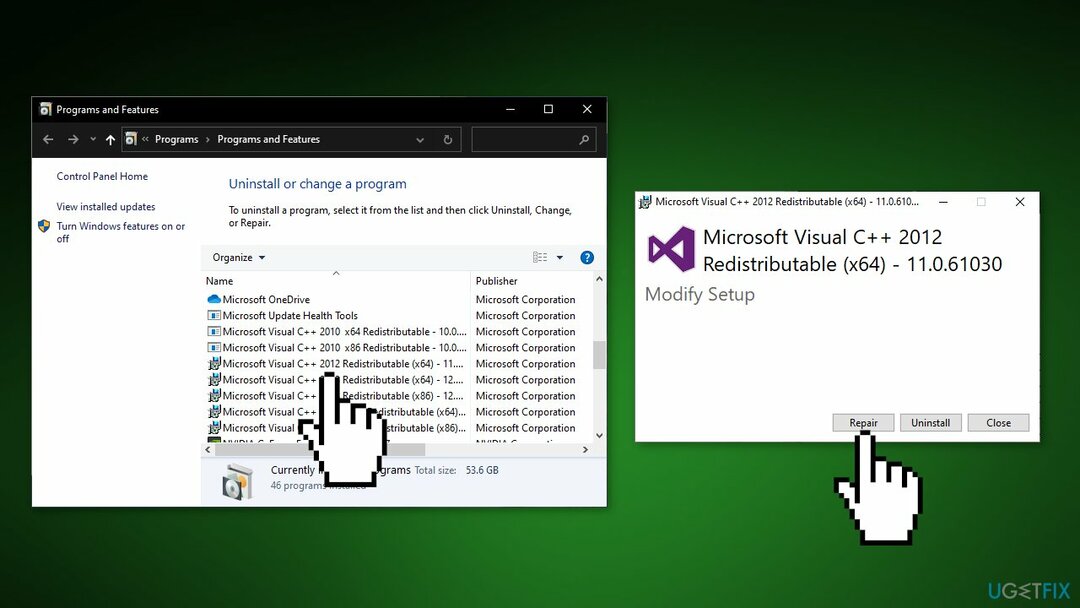
- Tıklamak Tamirat ve işlemin tamamlanmasına izin verin
- Tekrar başlat senin bilgisayarın
Yöntem 9. Xbox Uygulamasını Yeniden Yükleyin
Hasarlı sistemi onarmak için lisanslı sürümünü satın almalısınız. yeniden görüntü yeniden görüntü.
- Arama menüsünü açın ve yazın Uygulamalar ve özellikler
- Listede Xbox uygulamasını bulun ve tıklayın. Kaldır
- şuraya git Microsoft Mağazası ve oradan Xbox uygulamasını yükleyin
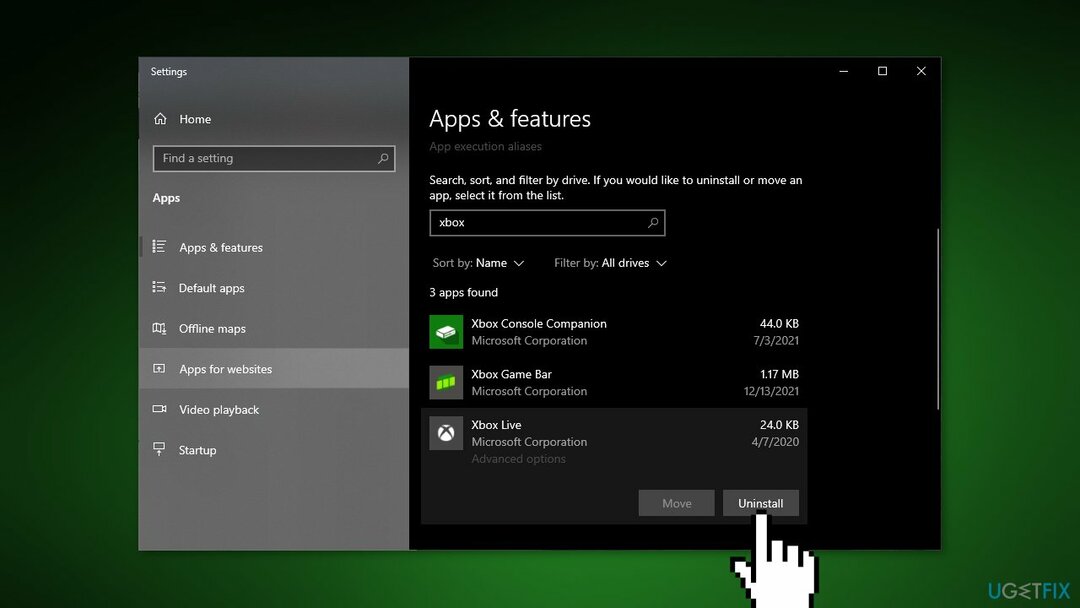
Yöntem 10. Onarım Kurulumu
Hasarlı sistemi onarmak için lisanslı sürümünü satın almalısınız. yeniden görüntü yeniden görüntü.
- Windows 10'u indirin ISO dosyası
- şimdi monte et ISO dosyası
- Dosyaya çift tıklayın setup.exe onarımı başlatmak için takılı sürücüden yükleyin
- Kurulum Lisans Koşullarını sağladığında, bunları okuyun ve tıklayın. Kabul
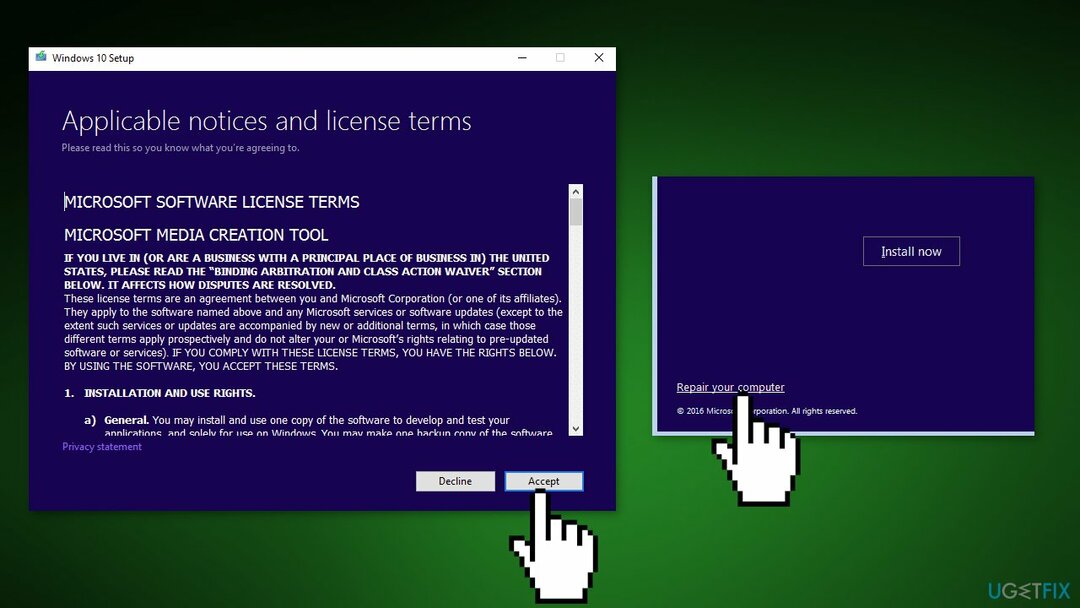
- Windows 10 şimdi güncellemeleri kontrol edecek ve mevcut olanları yükleyecektir.
- Her şey ayarlandığında, tıklayın Düzenlemek
- Kurulum tamamlandığında ekrandaki talimatları izleyin
Hatalarınızı otomatik olarak onarın
ugetfix.com ekibi, kullanıcıların hatalarını ortadan kaldırmak için en iyi çözümleri bulmalarına yardımcı olmak için elinden gelenin en iyisini yapmaya çalışıyor. Manuel onarım teknikleriyle uğraşmak istemiyorsanız, lütfen otomatik yazılımı kullanın. Önerilen tüm ürünler profesyonellerimiz tarafından test edilmiş ve onaylanmıştır. Hatanızı düzeltmek için kullanabileceğiniz araçlar aşağıda listelenmiştir:
Teklif
şimdi yap!
Düzeltmeyi İndirMutluluk
Garanti
şimdi yap!
Düzeltmeyi İndirMutluluk
Garanti
Hatanızı Reimage kullanarak düzeltemediyseniz, yardım için destek ekibimize ulaşın. Lütfen sorununuz hakkında bilmemiz gerektiğini düşündüğünüz tüm detayları bize bildirin.
Bu patentli onarım işlemi, kullanıcının bilgisayarındaki herhangi bir hasarlı veya eksik dosyayı değiştirebilen 25 milyon bileşenden oluşan bir veritabanı kullanır.
Hasarlı sistemi onarmak için lisanslı sürümünü satın almalısınız. yeniden görüntü kötü amaçlı yazılım temizleme aracı.

Bir VPN ile coğrafi kısıtlamalı video içeriğine erişin
Özel İnternet Erişimi İnternet Servis Sağlayıcınızı engelleyebilecek bir VPN'dir, Devlet, ve üçüncü şahısların çevrimiçi takibinizi engellemesine ve tamamen anonim kalmanıza izin verir. Yazılım, torrent ve akış için özel sunucular sağlayarak optimum performans sağlar ve sizi yavaşlatmaz. Ayrıca coğrafi kısıtlamaları atlayabilir ve Netflix, BBC, Disney+ ve diğer popüler yayın hizmetleri gibi hizmetleri nerede olursanız olun sınırlama olmaksızın görüntüleyebilirsiniz.
Fidye yazılımı yazarlarına ödeme yapmayın – alternatif veri kurtarma seçeneklerini kullanın
Kötü amaçlı yazılım saldırıları, özellikle fidye yazılımları, resimleriniz, videolarınız, işiniz veya okul dosyalarınız için açık ara en büyük tehlikedir. Siber suçlular verileri kilitlemek için sağlam bir şifreleme algoritması kullandığından, bitcoin olarak bir fidye ödenene kadar artık kullanılamaz. Bilgisayar korsanlarına ödeme yapmak yerine, önce alternatif kullanmayı denemelisiniz. kurtarma kaybolan verilerin en azından bir kısmını geri almanıza yardımcı olabilecek yöntemler. Aksi takdirde, dosyalarla birlikte paranızı da kaybedebilirsiniz. Şifrelenmiş dosyaların en azından bir kısmını geri yükleyebilecek en iyi araçlardan biri – Veri Kurtarma Uzmanı.
enstantane fotoğraf
